So erhalten Sie Schlafenszeit-Benachrichtigungen basierend auf der Zeit, zu der Sie aufwachen müssen

So erhalten Sie Schlafenszeit-Benachrichtigungen basierend auf der Zeit, zu der Sie aufwachen müssen
HTC Home ist ein optisch ansprechendes Wetter-/Uhr-Widget, das das bekannte HTC Sense auf Ihren Desktop bringt. Obwohl Windows 7 und Vista über ein einfaches Wetter-Gadget verfügen, fehlen einige Vorhersagefunktionen. HTC Home zeigt die Wettervorhersage für die nächste Woche zusammen mit einer schönen Digitaluhr an.
Es ist zu beachten, dass sich die Anwendung in der Alpha-Phase befindet. Daher kann es zu Fehlern und schnittstellenspezifischen Störungen kommen. Insgesamt bietet sie Ihnen jedoch ein angenehmes Erlebnis bei der Überwachung von Wetterinformationen.
Beim Starten des Widgets wird es auf der rechten Bildschirmseite angezeigt. Die Position kann jedoch im Einstellungsfenster geändert werden. Im Vergleich zur vorherigen HTC Home-Version 1.0 verfügt es am unteren Ende über eine Prognoseleiste, die Wetterinformationen für die kommende Woche anzeigt.
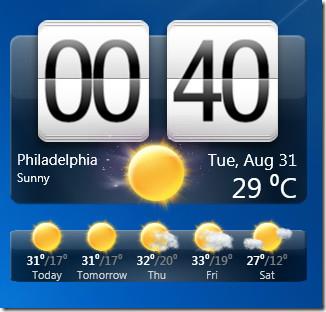
Auf die Einstellungsfenster kann entweder über die Taskleiste oder durch Rechtsklick auf die Anwendung zugegriffen werden. Zu den allgemeinen Einstellungen gehören das Starten der Anwendung mit der Windows-Anmeldung, das Umschaltsymbol im Infobereich, Position und Größe des Widgets sowie Einstellungen zum Erscheinungsbild (Aero-Glass, Wetteranimation).
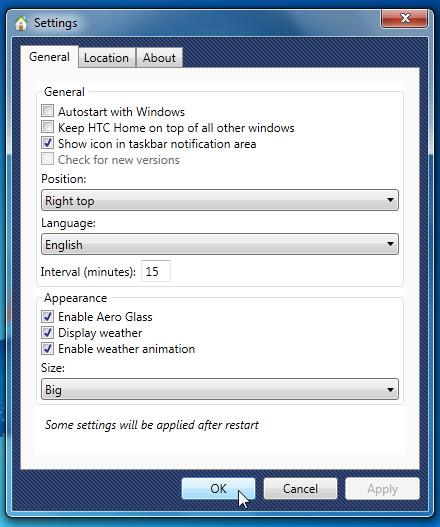
Unter der Registerkarte „Standort“ können Sie den Standort ändern, um die Wetterinformationen eines beliebigen Landes/einer beliebigen Stadt abzurufen.
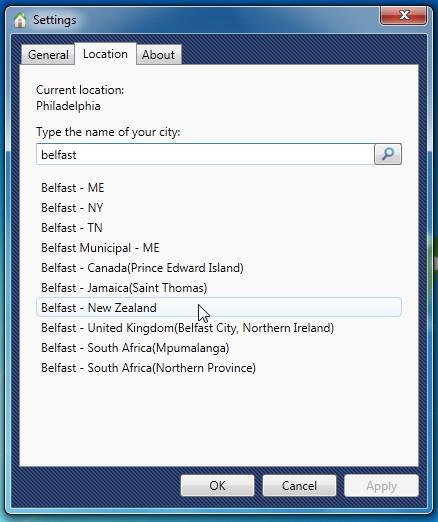
Wir haben festgestellt, dass der Speicherverbrauch bei etwa 30 MB liegt. Es läuft unter Windows Vista und Windows 7.
So erhalten Sie Schlafenszeit-Benachrichtigungen basierend auf der Zeit, zu der Sie aufwachen müssen
So schalten Sie Ihren Computer über Ihr Telefon aus
Windows Update arbeitet grundsätzlich in Verbindung mit der Registrierung und verschiedenen DLL-, OCX- und AX-Dateien. Falls diese Dateien beschädigt werden, sind die meisten Funktionen von
Neue Systemschutz-Suiten schießen in letzter Zeit wie Pilze aus dem Boden, alle bringen eine weitere Antiviren-/Spam-Erkennungslösung mit sich, und wenn Sie Glück haben
Erfahren Sie, wie Sie Bluetooth unter Windows 10/11 aktivieren. Bluetooth muss aktiviert sein, damit Ihre Bluetooth-Geräte ordnungsgemäß funktionieren. Keine Sorge, es ist ganz einfach!
Zuvor haben wir NitroPDF getestet, einen netten PDF-Reader, der es dem Benutzer auch ermöglicht, Dokumente in PDF-Dateien zu konvertieren, mit Optionen wie Zusammenführen und Aufteilen der PDF
Haben Sie schon einmal ein Dokument oder eine Textdatei mit redundanten, unbrauchbaren Zeichen erhalten? Enthält der Text viele Sternchen, Bindestriche, Leerzeichen usw.?
So viele Leute haben nach dem kleinen rechteckigen Google-Symbol neben Windows 7 Start Orb auf meiner Taskleiste gefragt, dass ich mich endlich entschlossen habe, dies zu veröffentlichen
uTorrent ist mit Abstand der beliebteste Desktop-Client zum Herunterladen von Torrents. Obwohl es bei mir unter Windows 7 einwandfrei funktioniert, haben einige Leute
Jeder muss bei der Arbeit am Computer häufig Pausen einlegen. Wenn Sie keine Pausen machen, besteht eine große Chance, dass Ihre Augen aufspringen (okay, nicht aufspringen).







